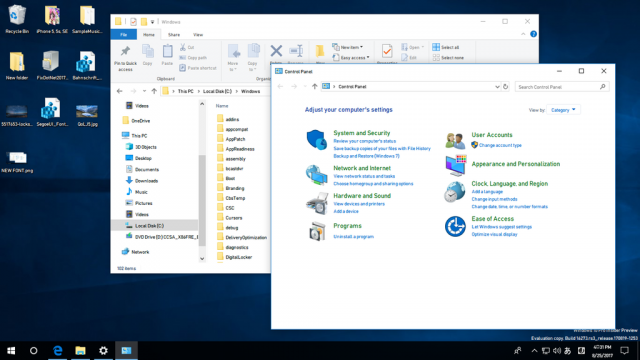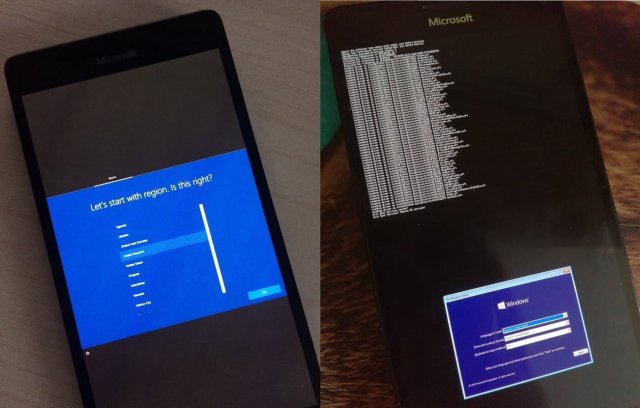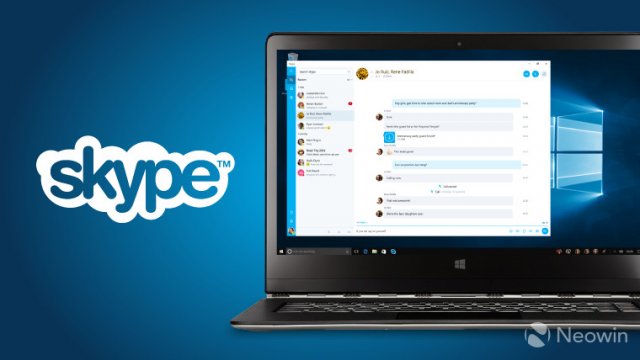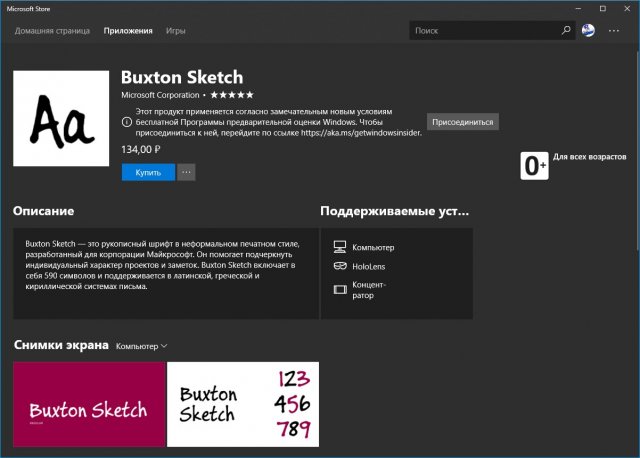Как использовать шрифт Microsoft Bahnschrift по умолчанию в Windows 10 Fall Creators Update
- Категория: Windows 10
- Дата: 8 сентября 2017 г. в 12:19
- Просмотров: 10569
Windows 10 обычно пользуется шрифтом Segoe, который был представлен в составе дизайна Metro на Windows Phone 7 на смартфонах и на Windows 8 на компьютерах. В осеннем обновлении Windows 10 Creators Fall Update Microsoft выпустит для Windows новый шрифт Bahnschrift. Этот адаптивный шрифт выглядит более современным по сравнению с Segoe.
Microsoft вряд ли в ближайшее время заменит Segoe на Bahnschrift, но в версии Fall Creators Update можно перейти с Segoe на Bahnschrift, выполнив следующие шаги.
Windows Registry Editor Version 5.00
[HKEY_LOCAL_MACHINE\SOFTWARE\Microsoft\Windows NT\CurrentVersion\Fonts]
“Segoe UI (TrueType)”=””
“Segoe UI Bold (TrueType)”=””
“Segoe UI Bold Italic (TrueType)”=””
“Segoe UI Italic (TrueType)”=””
“Segoe UI Light (TrueType)”=””
“Segoe UI Semibold (TrueType)”=””
“Segoe UI Symbol (TrueType)”=””
[HKEY_LOCAL_MACHINE\SOFTWARE\Microsoft\Windows NT\CurrentVersion\FontSubstitutes]
“Segoe UI”=”Bahnschrift”]
- Откройте Блокнот, копируйте и вставьте в новый файл приведённый выше текст.
- Выберите «Сохранить как» и сохраните с расширением «.reg» и названием Bahnschrift или любым другим.
- Запустите файл двойным кликом, чтобы внести изменения в реестр.
- Перезагрузите компьютер.
Эта подсказка работает для изменения любых шрифтов в Windows. Можно установить ComicSans, Times New Roman и любой другой. Просто впишите название шрифта в созданный файл. Полный список установленных в системе шрифтов доступен в разделе Панель управления > Шрифты.
Для отмены изменений вставьте в новый файл в блокноте следующий текст и выполните пункты 2-4:
Windows Registry Editor Version 5.00
[HKEY_LOCAL_MACHINE\SOFTWARE\Microsoft\Windows NT\CurrentVersion\Fonts]
“Segoe UI (TrueType)”=”segoeui.ttf”
“Segoe UI Black (TrueType)”=”seguibl.ttf”
“Segoe UI Black Italic (TrueType)”=”seguibli.ttf”
“Segoe UI Bold (TrueType)”=”segoeuib.ttf”
“Segoe UI Bold Italic (TrueType)”=”segoeuiz.ttf”
“Segoe UI Emoji (TrueType)”=”seguiemj.ttf”
“Segoe UI Historic (TrueType)”=”seguihis.ttf”
“Segoe UI Italic (TrueType)”=”segoeuii.ttf”
“Segoe UI Light (TrueType)”=”segoeuil.ttf”
“Segoe UI Light Italic (TrueType)”=”seguili.ttf”
“Segoe UI Semibold (TrueType)”=”seguisb.ttf”
“Segoe UI Semibold Italic (TrueType)”=”seguisbi.ttf”
“Segoe UI Semilight (TrueType)”=”segoeuisl.ttf”
“Segoe UI Semilight Italic (TrueType)”=”seguisli.ttf”
“Segoe UI Symbol (TrueType)”=”seguisym.ttf”
“Segoe MDL2 Assets (TrueType)”=”segmdl2.ttf”
“Segoe Print (TrueType)”=”segoepr.ttf”
“Segoe Print Bold (TrueType)”=”segoeprb.ttf”
“Segoe Script (TrueType)”=”segoesc.ttf”
“Segoe Script Bold (TrueType)”=”segoescb.ttf”
[HKEY_LOCAL_MACHINE\SOFTWARE\Microsoft\Windows NT\CurrentVersion\FontSubstitutes]
“Segoe UI”=-
Или создайте точку восстановления системы до изменения шрифта и воспользуйтесь ей.
- Комментарии
Ошибка при доступе к реестру...